줌 호스트 환경 설정
형님!
가족모임을 위해 줌호스트 개설을 했더군요. 축하합니다. 게스트를 초대하면서 카톡으로 링크 정보를 올려 사용하는 것은 했는데, 따로 회의 아이디와 비밀번호를 입력하고 들어오는 것은 어렵다는 하소연을 들으셨다구요. 네, 이해가 됩니다. 본래 줌을 임의로 실행하게 되면 회의 아이디도 개설할 때마다 바뀌고 비번도 보통 복잡한게 아니죠.
그래서, 오늘 말씀드리려고 한 것은 아이디도 고정해서 사용하고 비번도 간단하게 만들어 게스트가 용이하게 회의에 참여할 수 있게 하려구요. 물론 형님은 회의보다는 가족 모임이겠지만요. 편의상 줌에서 사용하는 용어로 회의라고 할게요.
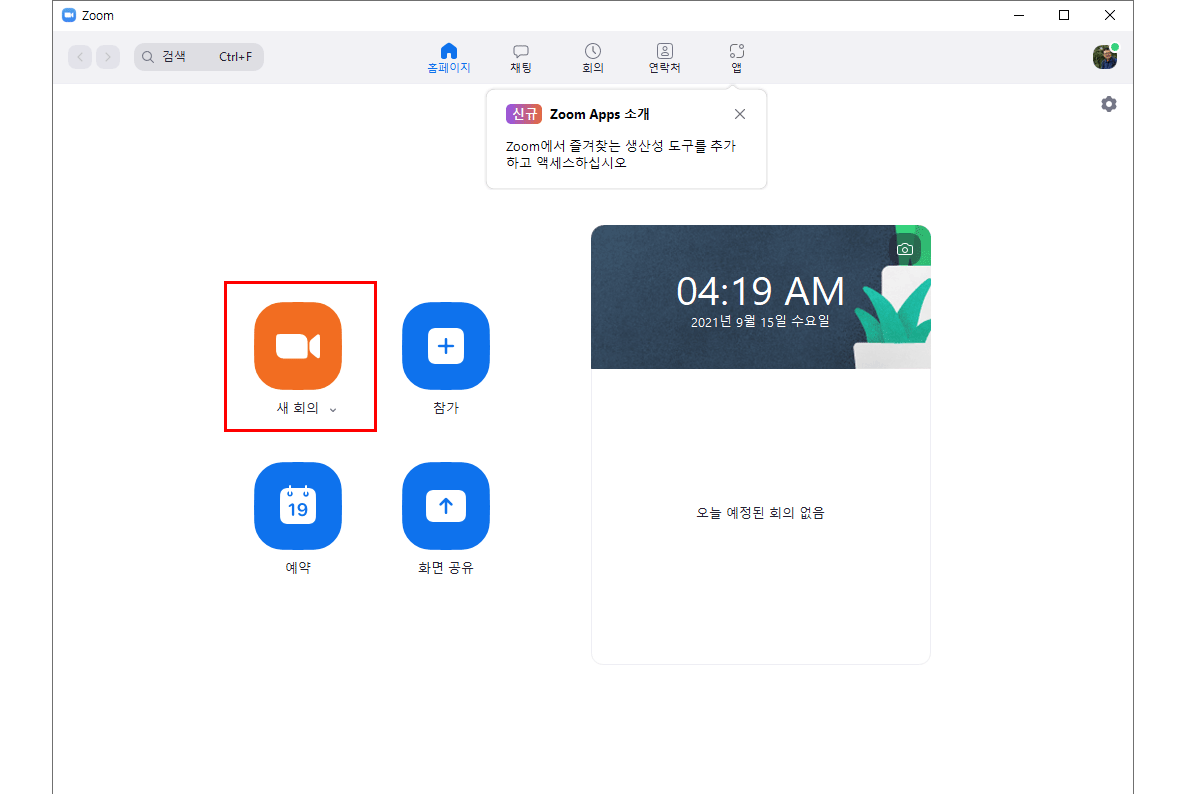
줌 초기 화면에서 새회의 옆에 [아래로 향한 꺽쇠]가 있습니다. 전에도 얘기 드렸듯이 꺽쇠는 작은 메뉴가 숨어 있습니다. 즉 꺽쇠의 방향이 아래로 향했으면 아래쪽에 작은 메뉴가 나타나고 오른쪽을 향하면 오른쪽으로 작은 메뉴가 나타납니다.
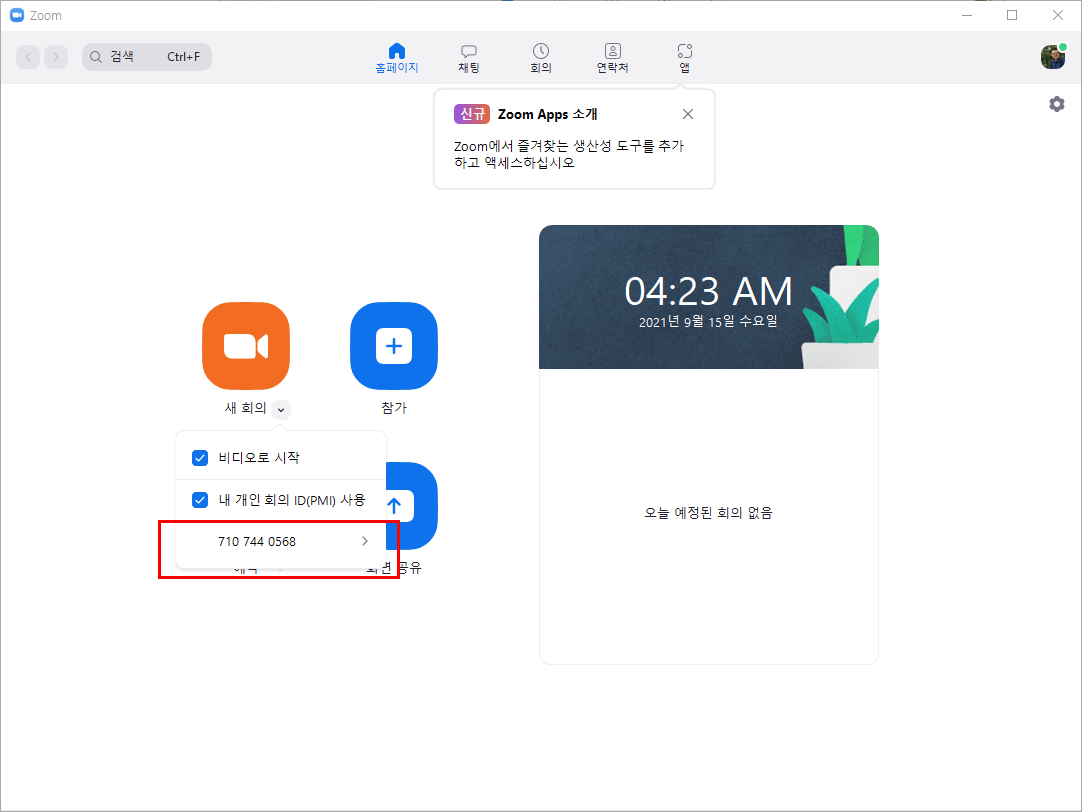
꺽쇠로 작은 메뉴에는 [비디오로 시작], [내 개인 회의 ID(PMI) 사용] 등이 있습니다. PMI란 Personal Meeting ID를 의미합니다. [개인 아이디]란 얘기입니다. 이것은 가입하면서 부여된 자신의 아이디입니다. 물론 유료 버전의 경우는 자신이 선호하는 아이디를 만들 수 있습니다.

PMI 사용을 선택하고, 그 아래의 자신의 회의 아이디 옆에 오른쪽 꺽쇠를 클릭하면 [PMI 설정]이 나옵니다. 이것을 선택하여 자신의 회의 아이디와 비밀번호를 설정할 수 있습니다.
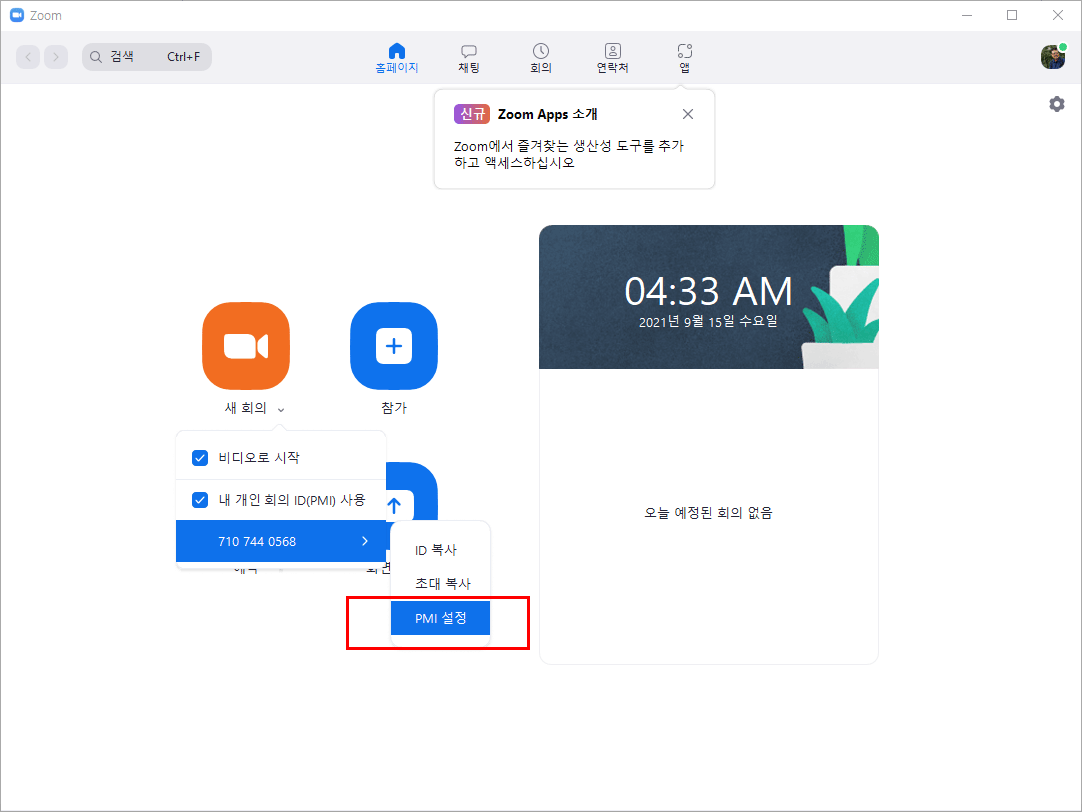
PMI 설정
여기서 암호 등을 설정할 수 있습니다. 암호는 가족회의에서 어렵게 설정할 필요는 없을 것 같아요. 간단하게 설정하여 쉽게 기록하고 들어올 수 있도록 합니다.
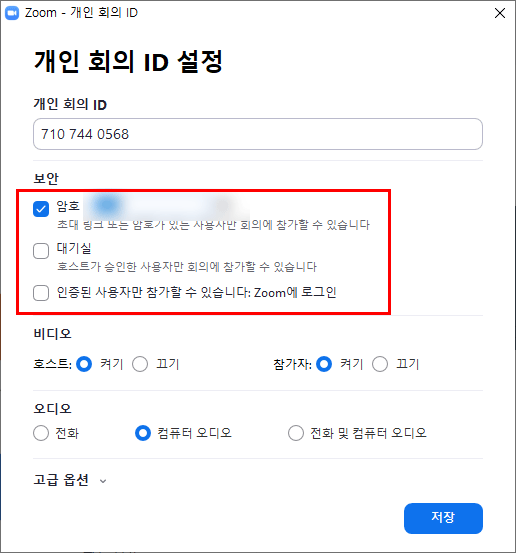
[대기실]은 게스트가 바로 회의에 참석하는 것이 아니라 대기실에 대기하고 있다가 호스트가 승인한 경우에 회의에 참가할 수 있게 하는 옵션입니다. 저는 가까운 사람들끼리 모임에는 대기실을 두지 않습니다. 물론 필요한 경우가 있겠죠. 대기실 옵션을 꺼두면 게스트가 함부로 들어와 엉뚱한 장난을 할 수도 있으니까요.
[인증된 사용자만 참가할 수 있다]는 옵션은 줌홈페이지에서 로그인한 사용자만 회의에 참여할 수 있다는 얘기입니다. 줌을 통해서 인증된 사용자라는 의미입니다. 이 옵션을 선택하지 않으면 줌 홈페이지에 로그인이 되어 있지 않은 일반 사용자도 줌회의에 참석이 가능합니다. 일반적으로 선택하지 않습니다만 선택을 하면 줌에 로그인된 정보가 그대로 사용되어 편리한 점은 많습니다.
고급 옵션
고급 옵션 옆에도 아래로 향하는 꺽쇠가 있지요. 이 꺽쇠를 선택하면 다른 선택 사항이 나옵니다. [참가자들이 언제든지 참가하도록 허용]을 비롯한 몇가지가 있습니다.
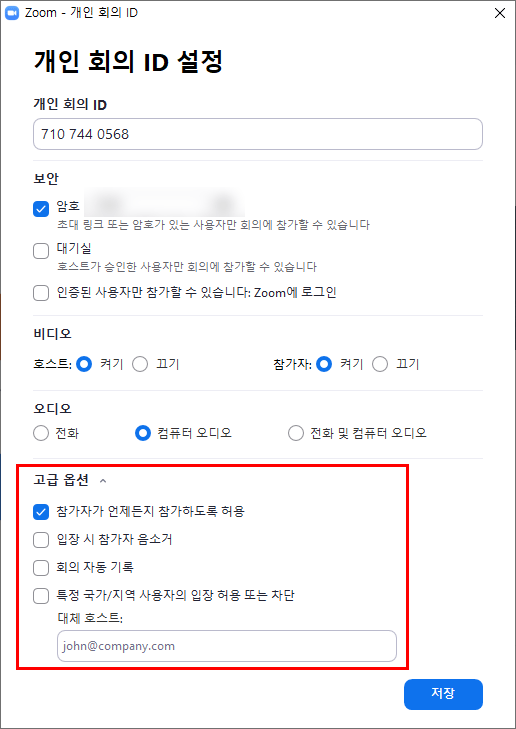
옵션 표현대로 [참가자가 언제든지 참가하도록 허용]은 게스트 참가가 자유롭다는 의미입니다. 가까운 사람들의 모임은 이것이 선택되어 있는 것이 좋겠죠. 그리고 [입장 시 참가자 음소거]는 참가자의 음을 소거하게끔 초기 설정을 한다는 얘기입니다. 이것은 공중을 대상으로 한 강의의 경우 참가자가 사운드를 사용했을 때 발생하는 잡음을 해결하기 위한 장치가 되겠습니다. [회의 자동 기록]은 모임 진행을 자동으로 기록한다는 얘기입니다. 회의 기록은 필요한 경우에 선택하여 기록할 수 있으니까 자동기록까지는 필요없을 듯 합니다.
형님!
친지들과 좋은 추억 만드세요. 형님의 건승을 빕니다.
'백이형을 위한 스마트폰 기초' 카테고리의 다른 글
| 스마트폰 삼성키보드에서 숫자 색다르게 입력하기 (0) | 2021.12.15 |
|---|---|
| 백신 인증 방법: 쿠브(COOV), 카톡, 네이버 (0) | 2021.12.14 |
| 알면 열일하는 삼성 천지인 키보드 (0) | 2021.12.09 |
| 기말시험 뒤풀이로 영화 뭘 볼까? (2) | 2021.12.05 |
| 카카오톡 QR체크인 위젯 설치 (0) | 2021.12.03 |




댓글